Διαφήμιση
Το Amazon Fire TV Stick είναι η φθηνότερη συσκευή ροής από τον ηλεκτρονικό λιανοπωλητή. Θα σας επιτρέψει να παρακολουθήσετε όλες τις ταινίες και τηλεοπτικές εκπομπές στο Amazon, καθώς και να χρησιμοποιήσετε εφαρμογές όπως το Netflix, το HBO Now και το Hulu.
Εδώ είναι ο οδηγός από την αρχή μέχρι το τέλος για να σας βοηθήσει να ρυθμίσετε το δικό σας Amazon Fire TV Stick, να μάθετε τι μπορείτε να κάνετε με αυτό και να αντιμετωπίσετε τα κοινά θέματα Fire TV Stick. Η συσκευή είναι μια εξαιρετική συσκευή ροής για τους πρώτους χρονομετρητές.
Amazon Fire τηλεχειριστήριο με Alexa Voice RemoteAmazon Fire τηλεχειριστήριο με Alexa Voice Remote Αγοράστε τώρα στο Amazon $24.99
Τι υπάρχει στο κουτί?

Το ραδιόφωνο Amazon Fire TV φέρει τα ακόλουθα στοιχεία:
- Το ραβδί τηλεόρασης Amazon Fire
- Τηλεχειριστήριο φωνής Alexa
- Τροφοδοτικό για το Fire Stick
- 2 μπαταρίες AAA AmazonBasics για το τηλεχειριστήριο
- Ένα καλώδιο HDMI Extender
Το καλώδιο προέκτασης HDMI είναι μια ωραία πινελιά, καθώς το dongle του Fire TV Stick είναι ευρύτερο από τη θύρα σύνδεσης HDMI. Εξαιτίας αυτού, το Stick μπορεί να αποκλείσει άλλες θύρες. Ωστόσο, εάν χρησιμοποιείτε το καλώδιο επέκτασης, δεν πρέπει να υπάρχει εμπόδιο.
Τι άλλο θα χρειαστείτε

- 10 Mbps Ασύρματο διαδίκτυο: Θα χρειαστείτε ενεργή σύνδεση στο Internet με ταχύτητα 8 Mbps για ροή βίντεο σε 1080p. Μπορείτε να κάνετε stream βίντεο 720p HD σε ταχύτητα 4 Mbps και βίντεο SD 480p σε 2 Mbps. Και πρέπει να είναι μέσω Wi-Fi, δεδομένου ότι το Fire TV Stick δεν διαθέτει ενσύρματη θύρα Ethernet.
- Ένας λογαριασμός Amazon (κατά προτίμηση με Amazon Prime): Αφού αγοράσατε το Fire TV Stick από την Amazon, είναι ασφαλές να υποθέσετε ότι έχετε λογαριασμό Amazon. Σε περίπτωση που δεν το κάνετε, θα χρειαστεί να το κάνετε πριν εγκαταστήσετε και εκκινήσετε τη συσκευή. Το Fire TV Stick είναι επίσης καλύτερο να χρησιμοποιηθεί με Amazon Prime και τα πρόσθετα οφέλη του 10 Awesome Amazon Prime Οφέλη που έχετε πιθανώς αγνοηθείΗ δωρεάν διήμερη ναυτιλία είναι μόνο η αρχή. Ακολουθούν μερικά σημαντικά οφέλη συνδρομής του Amazon Prime που μπορεί να μην γνωρίζετε. Διαβάστε περισσότερα , όπως οι πλήρεις κατάλογοι για ταινίες, τηλεοπτικές εκπομπές και μουσική.
- Οθόνη 1080p: Το Fire TV Stick λειτουργεί με οποιαδήποτε τηλεόραση ή οθόνη που διαθέτει θύρα HDMI, συμπεριλαμβανομένων οθονών υπολογιστή. Θα χρειαστείτε ένα από αυτά, και είναι καλύτερο αν έχετε μια τηλεόραση Full HD 1080p. Το κανονικό Fire TV Stick δεν υποστηρίζει έξοδο 4Κ. Για αυτό, θα χρειαστείτε το Amazon Fire TV Stick 4Κ, το οποίο λειτουργεί στον ίδιο οδηγό με τη συσκευή σε αυτόν τον οδηγό.
Amazon Fire τηλεοπτικό ραδιόφωνο 4K με Alexa Voice RemoteAmazon Fire τηλεοπτικό ραδιόφωνο 4K με Alexa Voice Remote Αγοράστε τώρα στο Amazon $34.99
Ρύθμιση της τηλεόρασης σας Amazon Fire Stick

Μόλις έχετε όλα όσα χρειάζεστε, το πρώτο βήμα είναι αρκετά απλό. Συνδέστε το Fire Stick σας στην τηλεόραση και στο τροφοδοτικό. Ενεργοποιήστε την και μεταβείτε στην κατάλληλη θύρα HDMI με το τηλεχειριστήριο της τηλεόρασής σας.
Σημείωση: Αν δεν διαθέτετε αρκετές θύρες HDMI, αποσυνδέστε μια συσκευή που δεν χρησιμοποιείτε συχνά ή αγοράστε ένα διαχωριστή HDMI.
Βήμα 1: Σύζευξη του τηλεχειριστηρίου σας

Το πρώτο βήμα είναι να συνδέσετε το Alexa Remote με το Fire TV Stick.
- Βεβαιωθείτε ότι το Alexa Remote είναι φορτωμένο με τις μπαταρίες προσανατολισμένες σωστά. Σε αντίθεση με τα περισσότερα τηλεχειριστήρια, και οι δύο μπαταρίες αντιμετωπίζουν την ίδια κατεύθυνση σε αυτό.
- Κρατήστε το τηλεχειριστήριο κοντά στο Fire TV Stick (σε απόσταση πέντε μέτρων).
- Πατήστε και κρατήστε πατημένο το κουμπί Home στο τηλεχειριστήριο για 10 δευτερόλεπτα μέχρι να το βρει το Fire TV Stick.
Μόλις το τηλεχειριστήριο έχει αντιστοιχιστεί, θα δείτε αυτή την οθόνη:
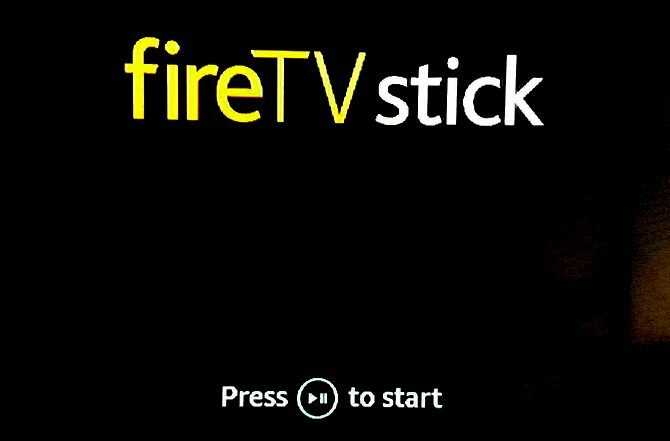
Πάτα το Αναπαραγωγή / Παύση για να συνεχίσετε. Ακολουθεί ένα ετικέτα με το διάγραμμα του Alexa Remote για να καταλάβετε τι λέγεται κάθε κουμπί:

Βήμα 2: Επιλέξτε τη γλώσσα σας
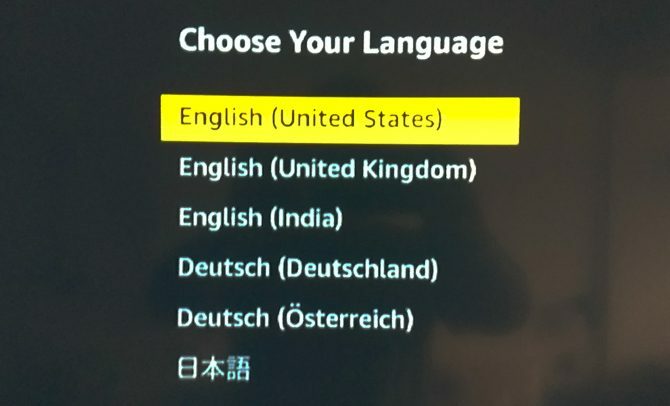
Η επόμενη οθόνη θα σας ζητήσει να επιλέξετε τη γλώσσα που προτιμάτε.
Πηγαίνω Πάνω ή Κάτω χρησιμοποιώντας το trackpad πλοήγησης για να επισημάνετε την κίτρινη γλώσσα που προτιμάτε. Κάντε κλικ στο κουμπί Επιλογή για να το επιλέξετε.
Βήμα 3: Συνδεθείτε στο δίκτυό σας

Η επόμενη οθόνη αφορά στη σύνδεση στο ασύρματο δίκτυό σας.
Πηγαίνω Αριστερά ή σωστά χρησιμοποιήστε το trackpad πλοήγησης για να επισημάνετε το δίκτυο που προτιμάτε με γκρι χρώμα. Κάντε κλικ Επιλέγω να το επιλέξετε.

Θα δείτε ένα εικονικό πληκτρολόγιο στην οθόνη, το οποίο πρέπει να χρησιμοποιήσετε για να εισαγάγετε τον κωδικό πρόσβασης. Πάλι, χρησιμοποιήστε το trackpad για να μεταβείτε σε ένα γράμμα ή χαρακτήρα και πατήστε Επιλέγω να το επιλέξετε. Επαναλάβετε τη διαδικασία μέχρι να γράψετε τον πλήρη κωδικό πρόσβασής σας. Αφού ολοκληρώσετε την πληκτρολόγηση, πατήστε Αναπαραγωγή / Παύση για να συνδεθείτε.
Συμβουλή: ο Επανάληψη Το κουμπί λειτουργεί ως Backspace, σε περίπτωση που χρειαστεί να το χρησιμοποιήσετε.
Βήμα 4: Καταχωρίστε το Fire Stick σας

Θυμηθείτε όταν σας ζητήσαμε να διατηρήσετε έναν λογαριασμό Amazon έτοιμο; Τώρα είναι όταν πληρώνει μακριά. Η επόμενη οθόνη αφορά στην εγγραφή του Fire TV Stick σας με το λογαριασμό σας στο Amazon.
Οταν Εγγραφή | Έχω ήδη έναν Αμαζόνιο ο λογαριασμός επισημαίνεται με γκρι χρώμα, πατήστε Επιλέγω. Πληκτρολογήστε το εγγεγραμμένο μήνυμα ηλεκτρονικού ταχυδρομείου για τον λογαριασμό σας στο Amazon και πατήστε Αναπαραγωγή / Παύση. Στη συνέχεια, πληκτρολογήστε τον κωδικό πρόσβασης και πατήστε Αναπαραγωγή / Παύση.

Το Fire TV Stick αναγνωρίζει και καταχωρεί το λογαριασμό σας. Υπάρχει μια τελική οθόνη επιβεβαίωσης, στην οποία εμφανίζεται το όνομα του λογαριασμού σας. Εάν έχει δίκιο, πατήστε Επιλέγω να συνεχίσει.
Βήμα 5: Αποθήκευση κωδικών πρόσβασης Wi-Fi στο Amazon

Στη συνέχεια, μια αναδυόμενη οθόνη θα σας ρωτήσει εάν θέλετε να αποθηκεύσετε τον κωδικό πρόσβασης Wi-Fi που έχει εισαχθεί στο Fire TV Stick στο νέφος του Amazon. Με αυτόν τον τρόπο, οποιαδήποτε άλλη συσκευή του Amazon με το λογαριασμό σας θα συνδεθεί αυτόματα σε αυτό το δίκτυο Wi-Fi.
Συνιστούμε την επιλογή Οχι σε αυτό. Δεν είναι καλή πρακτική ασφάλειας να αποθηκεύετε τον κωδικό πρόσβασης Wi-Fi σας στο διαδίκτυο.
Βήμα 6: Γονικός έλεγχος ή προστασία με κωδικό πρόσβασης (Προαιρετικό)

Η επόμενη οθόνη σάς επιτρέπει να εφαρμόζετε τα γονικά στοιχεία ελέγχου στο Fire TV Stick. Αυτό θα σας επιτρέψει να ορίσετε έναν 5ψήφιο κωδικό PIN, ο οποίος απαιτείται κάθε φορά που ένας χρήστης θέλει να παίξει ένα βίντεο βαθμολογημένο Teen ή παραπάνω ή να αγοράσει ένα στοιχείο.
Εάν δεν θέλετε γονικό έλεγχο ή προστασία κωδικού πρόσβασης, επιλέξτε Δεν υπάρχουν γονικοί έλεγχοι και μεταβείτε στο επόμενο σημείο.
Εάν θέλετε να ελέγξετε την πρόσβαση των παιδιών σας στη συσκευή ροής, επιλέξτε Ενεργοποίηση γονικού ελέγχου.
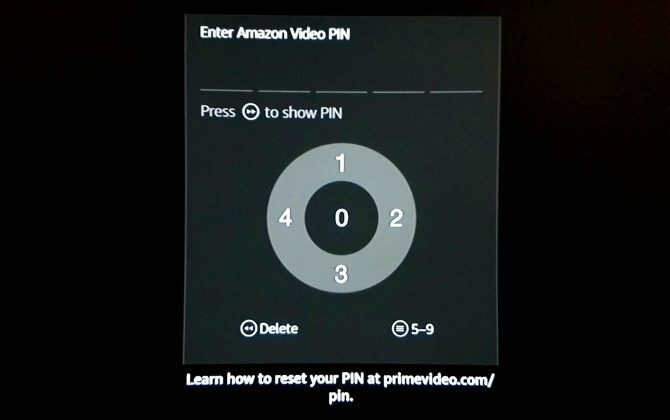
Στη συνέχεια, το Fire TV Stick θα σας ζητήσει να ορίσετε ένα PIN. Είναι ένας δυσκίνητος, συγκεχυμένος τρόπος να το κάνετε. Οι τροχοί του trackpad είναι τα ψηφία 1, 2, 3 και 4, κατά τη φορά των δεικτών του ρολογιού από την κορυφή. Πατήστε το κουμπί Τριών γραμμών Επιλογών στο Alexa Remote και μετατρέπονται σε 6, 7, 8 και 9. Το κουμπί Επιλογή, ομοίως, είναι 0 ή 5. Ρυθμίστε το PIN σας και επιβεβαιώστε το για να ενεργοποιήσετε τη γονική προστασία.
Πατήστε OK στην τελευταία οθόνη παρακολούθησης που δηλώνει το Γονικός έλεγχος ενεργοποιημένος.
Βήμα 7: Εισαγωγή βίντεο
Η επόμενη οθόνη θα αναπαράγει ένα βίντεο, το οποίο θα δείξει πώς να χρησιμοποιήσετε τις φωνητικές εντολές του Alexa Remote με το Fire TV Stick. Δεν χρειάζεται να κάνετε τίποτα κατά τη διάρκεια αυτού του βίντεο, απλά να καθίσετε και να παρακολουθήσετε.
Βήμα 8: Διαχείριση και παρακολούθηση της κατανάλωσης δεδομένων
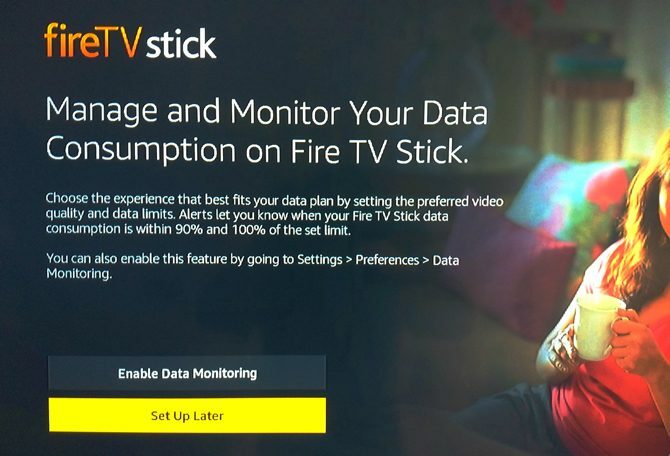
Η επόμενη οθόνη σάς επιτρέπει να διαχειρίζεστε και να παρακολουθείτε πόσα δεδομένα μπορεί να χρησιμοποιήσει το Fire TV Stick. Αυτό είναι ιδιαίτερα χρήσιμο για όσους χρησιμοποιούν περιορισμένο σχέδιο δεδομένων.
Εάν δεν ενδιαφέρεστε για το πόσα δεδομένα χρησιμοποιεί το Fire TV Stick, επιλέξτε Ρύθμιση αργότερα και μεταβείτε στο επόμενο σημείο.
Αν θέλετε να επιβάλλετε όρια στην κατανάλωση δεδομένων, επιλέξτε Ενεργοποίηση παρακολούθησης δεδομένων.
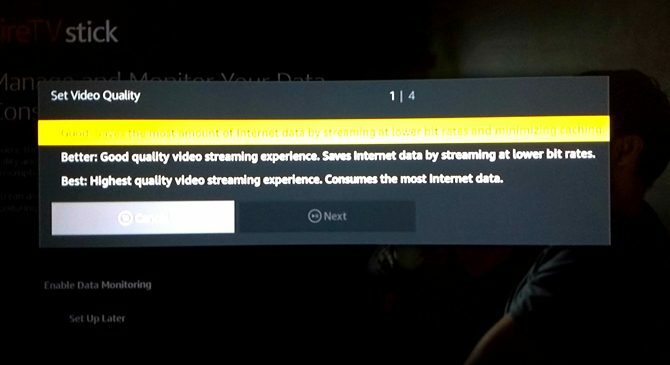
Στην αναδυόμενη οθόνη που ακολουθεί, επιλέξτε την ποιότητα του βίντεο που είναι ιδανικό για εσάς.

Στη συνέχεια, ορίστε πόσα δεδομένα (σε GB) μπορεί να χρησιμοποιήσει το Amazon Fire TV Stick σας σε ένα μήνα. Στη συνέχεια, ορίστε την ημερομηνία κατά την οποία ο ISP σας (πάροχος υπηρεσιών διαδικτύου) αρχίζει να μετράει τη μηνιαία κατανάλωση δεδομένων σας.
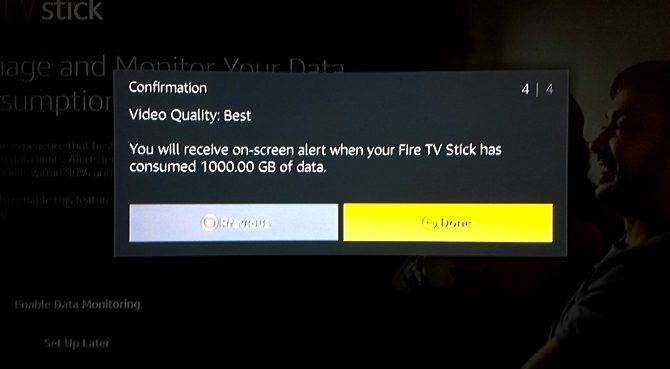
Τελείωσες. Οι επιλογές σας θα εμφανιστούν στην οθόνη και το Fire TV Stick θα σας δώσει μια ειδοποίηση στην οθόνη όταν χτυπήσετε το όριο δεδομένων σας.
Το Amazon Fire Stick σας είναι τώρα έτοιμο!

Μετά από μερικά δευτερόλεπτα από τη ρύθμιση όλων, το Fire TV Stick θα είναι έτοιμο για χρήση. Θα σας μεταφέρει στην Αρχική οθόνη, όπου πραγματοποιείται όλη η ενέργεια.
Αντιστοίχιση της τηλεοπτικής εφαρμογής πυρκαγιάς με το τηλεχειριστήριο πυρκαγιάς

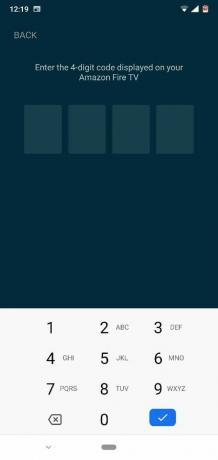

Πριν αρχίσουμε να χρησιμοποιούμε το Fire TV Stick, υπάρχει ακόμα ένα πράγμα που πρέπει να κάνουμε. Πρέπει να κατεβάσετε και να αντιστοιχίσετε την εφαρμογή Fire Remote Remote.
Το ίδιο καλά με το Alexa Remote, είναι ενοχλητικά δύσκολο για την πληκτρολόγηση. Μια καλύτερη λύση είναι η εφαρμογή Fire Remote της Amazon, διαθέσιμη για Android και iOS. Έτσι, κατεβάστε και εγκαταστήστε το στο smartphone σας.
- Κατεβάστε: Amazon Fire Τηλεχειριστήριο για Android | iOS (Ελεύθερος)
- Βεβαιωθείτε ότι το τηλέφωνό σας είναι συνδεδεμένο στο ίδιο δίκτυο Wi-Fi. Μόλις εκτελέσετε την εφαρμογή, θα εντοπίσει το Fire TV Stick σας. Αγγίξτε για σύνδεση.
- Θα δείτε έναν 4ψήφιο κωδικό στην τηλεόραση. Πληκτρολογήστε την στην εφαρμογή του τηλεφώνου σας. Συγχαρητήρια, έχετε συνδυάσει με επιτυχία την εφαρμογή με το Fire TV Stick.
Πώς να χρησιμοποιήσετε το ραβδί τηλεόρασης Amazon Fire
Τώρα που λειτουργεί το Fire TV Stick σας, ήρθε η ώρα να απολαύσετε όλη την ψυχαγωγία που προσφέρει. Η πρώτη στάση είναι οι ταινίες Amazon Prime και τηλεοπτικές εκπομπές που την αξίζουν τα χρήματα.
Πώς να περιηγηθείτε στο μενού Fire Stick

Ενδέχεται πρώτα να βρείτε την αρχική οθόνη και το μενού λίγο δύσκολο να το καταλάβετε. Αλλά είναι πολύ εύκολο όταν το συνηθίσετε. Παίρνει μια μέρα ή δύο για να το μάθει, τότε θα είναι ωραία.
Το πιο σημαντικό πράγμα που πρέπει να ξέρετε: Οποιοδήποτε κείμενο ή λογότυπο που επισημαίνεται σε Πορτοκαλί ή Κίτρινο είναι ο τόπος όπου βρίσκεται ο κέρσορας. Αν πατήσετε Επιλέγω ή Αναπαραγωγή / Παύση, θα λάβει μέτρα για το πορτοκαλί / κίτρινο στοιχείο που επισημαίνεται. Για παράδειγμα, στο παραπάνω στιγμιότυπο οθόνης, το "Αρχική" είναι το επισημασμένο στοιχείο.
Για να δείτε οποιοδήποτε στοιχείο, χρησιμοποιήστε τα κουμπιά πλοήγησης για να μεταβείτε σε αυτό και πατήστε Επιλέγω.
Η κορυφή της αρχικής οθόνης έχει την εξής μορφή:

Το πρώτο εικονίδιο είναι για τη λειτουργία αναζήτησης. Όλες οι άλλες (ταινίες, τηλεοπτικές εκπομπές, εφαρμογές και ρυθμίσεις) είναι αυτονόητες. Κίνηση Αριστερά ή σωστά μεταξύ αυτών και πατήστε Επιλέγω για να πάει σε αυτό.
Στη συνέχεια, η Αρχική οθόνη διαθέτει μια σειρά πέντε χαρακτηριστικών αντικειμένων. Αυτά θα μετακινηθούν αυτόματα ή μπορείτε να μεταβείτε στην πρώτη και μετά πατήστε Αριστερά ή σωστά να τα δούμε όλα.

Πηγαίνω Κάτω στο σπίτι για να βρείτε τις εφαρμογές που χρησιμοποιήσατε πρόσφατα και τα αντικείμενα που παρακολουθήσατε πρόσφατα. Θα βρείτε επίσης πολλές άλλες κατηγορίες και προτάσεις για εσάς.
Αν θέλετε να παρακολουθήσετε οποιαδήποτε ταινία ή τηλεοπτική εκπομπή, μεταβείτε σε αυτήν και πατήστε Αναπαραγωγή / Παύση. Αν θέλετε περισσότερες λεπτομέρειες σχετικά με την ταινία ή την τηλεοπτική εκπομπή, πατήστε Επιλέγω.
Πώς να περιηγηθείτε σε ένα μενού ταινίας ή τηλεοπτικής εκπομπής

Μόλις βρεθείτε στην οθόνη μιας ταινίας, θα βρείτε όλες τις πληροφορίες που χρειάζεστε. Θα υπάρξει η βαθμολογία IMDb, το μήκος της ταινίας, η ημερομηνία κυκλοφορίας, η βαθμολογία MPAA, μια σύντομη περιγραφή, μια λίστα με τους ηθοποιούς και τον σκηνοθέτη και οι γλώσσες για τον ήχο και τους υπότιτλους.
Κάτω από αυτό, συνήθως θα βρείτε μερικές επιλογές:
- Παρακολουθήστε τώρα με Prime / Resume
- Δείτε το τρέιλερ
- Προσθήκη στην λίστα παρακολούθησης
- Εποχές και επεισόδια (μόνο για τηλεοπτικές εκπομπές)
Δεν διαθέτουν όλες οι ταινίες ένα τρέιλερ μέσω του Fire TV Stick. Κάθε ταινία που προσθέτετε στη λίστα παρακολούθησης θα εμφανιστεί στη λίστα παρακολούθησής σας στην Αρχική οθόνη.

Για τηλεοπτικές εκπομπές, πατώντας Επιλέγω επί Παρακολουθήστε τώρα με την Prime, θα ξεκινήσει με το πρώτο επεισόδιο της πρώτης εποχής. Εάν έχετε ήδη ξεκινήσει την εκπομπή, θα επαναληφθεί σε όποιο επεισόδιο σταματήσατε.
Μπορείτε να επιλέξετε ένα συγκεκριμένο επεισόδιο πηγαίνοντας σε εποχές και επεισόδια, όπου μπορείτε να περιηγηθείτε σε όλα αυτά. Κάθε επεισόδιο έρχεται με μια σύντομη σύνοψη και μεμονωμένα επεισόδια μπορούν να προστεθούν στη λίστα παρακολούθησης.

Τύπος Κάτω σε οποιαδήποτε σελίδα ταινίας ή τηλεοπτικής εκπομπής για να βρείτε μια λίστα σχετικών στοιχείων. Εδώ θα έχετε ό, τι βλέπουν άλλοι πελάτες, καθώς και άλλοι τίτλοι με τον ίδιο σκηνοθέτη ή ηθοποιούς.
Πώς να κάνετε Fast-Forward και Rewind στο Fire Stick
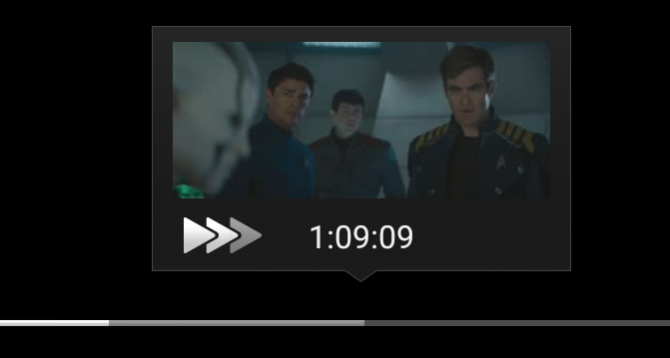
Φυσικά, το Αναπαραγωγή / Παύση, Γρήγορη προώθηση, και Επανάληψη τα κουμπιά λειτουργούν όπως θα περιμένατε. Τύπος Επανάληψη ή Γρήγορη προώθηση μία φορά για να παραλείψετε 10 δευτερόλεπτα πίσω ή μπροστά, αντίστοιχα. Κρατήστε το κουμπί για λίγα δευτερόλεπτα για να δείτε διαφορετικές ταχύτητες για γρήγορη κίνηση προς τα πίσω ή προς τα πίσω.
Πώς να αλλάξετε τους υπότιτλους και τη γλώσσα στο τηλεοπτικό ραβδί πυρκαγιάς

Πατήστε Επιλογές για να επανεκκινήσετε την ταινία από την αρχή ή για να επιλέξετε γλώσσες υποτίτλων και ήχου. Μπορείτε επίσης να ορίσετε το στυλ και το μέγεθος των υπότιτλων, έτσι ώστε να είναι λιγότερο αποσπασματικά ή πιο ευανάγνωστα.
Πώς να χρησιμοποιήσετε το ακτίνων Χ στην τηλεόραση πυρκαγιάς
Το Alexa Remote και το X-Ray του Amazon συνδυάζονται για να προσφέρουν κάποια δροσερά πράγματα που μπορείτε να κάνετε με το Amazon Prime Video 8 Cool πράγματα που μπορείτε να κάνετε με Amazon Prime VideoΜπορείτε να κάνετε περισσότερα από "απλά streaming videos" μέσω του Amazon Prime Video. Ακολουθούν μερικές χρήσιμες συμβουλές, κόλπα και κρυφές λειτουργίες που θα βελτιώσουν την εμπειρία του Amazon Prime Video ... Διαβάστε περισσότερα . Δεδομένου ότι η Amazon κατέχει IMDb, μπορείτε να πάρετε πολλές πληροφορίες σχετικά με τη σκηνή που παρακολουθείτε.

Τύπος Πάνω σε οποιοδήποτε σημείο για να ενεργοποιήσετε τη βασική ακτινογραφία, ενώ το βίντεο συνεχίζει να παίζει. Αυτό θα σας δείξει τους ηθοποιούς στην τρέχουσα σκηνή. Τύπος Πάνω για να διακόψετε προσωρινά το βίντεο και να εμφανίσετε το πλήρες μενού X-Ray.

Με την υποστήριξη του IMDb, θα βρείτε τους ηθοποιούς στη σκηνή, το πλήρες cast και τους χαρακτήρες της ταινίας, τη μουσική από το soundtrack και τα trivia. Ορισμένες ταινίες και εκπομπές θα έχουν επίσης ένα σύντομο απόσπασμα σκηνής.
Όλες αυτές οι επιλογές X-Ray, καθώς και οι επιλογές γλώσσας και υποτίτλων, είναι διαθέσιμες μόνο στα Prime Videos. Άλλες εφαρμογές στο Fire TV Stick, όπως το Netflix ή το HBO GO, δεν θα εμφανιστούν. Εκεί, θα πρέπει να χρησιμοποιήσετε όποιο μενού έχει αναπτύξει ο κάθε κατασκευαστής εφαρμογών.
Πώς να ρυθμίσετε και να κάνετε λήψη εφαρμογών στο Fire Stick

Το Fire TV Stick δεν περιορίζεται μόνο σε ταινίες και τηλεοπτικές εκπομπές του Amazon. Μπορείτε επίσης να παρακολουθήσετε υλικό από άλλες εφαρμογές όπως το Netflix και το Hulu, ή εγγραφείτε σε τηλεοπτικά κανάλια όπως το Showtime 8 κανάλια της Amazon Prime TV πραγματικά αξίζει να παρακολουθήσετεΗ Amazon πρόσθεσε πρόσφατα περίπου 30 τηλεοπτικά κανάλια στα οποία μπορείτε να εγγραφείτε για επιπλέον μηνιαία αμοιβή, αλλά αξίζει να εγγραφείτε; Εδώ είναι οκτώ που αξίζουν τον χρόνο και τα χρήματά σας. Διαβάστε περισσότερα .
Στο μενού εφαρμογών, θα βρείτε μια μεγάλη συλλογή από δημοφιλείς εφαρμογές ή μπορείτε να τις αναζητήσετε. Για να το καταδείξουμε, θα χρησιμοποιήσουμε το Netflix ως παράδειγμα.

- Μεταβείτε στην εφαρμογή Netflix και πατήστε Επιλέγω
- Αποκορύφωμα Κατεβάστε και πατήστε Επιλέγω
- Περιμένετε να ολοκληρωθεί η λήψη της εφαρμογής Netflix. Μόλις αλλάξει το κουμπί Ανοιξε, πατήστε Επιλέγω
- Πλοηγηθείτε στο Συνδεθείτε και πατήστε Επιλέγω
- Πληκτρολογήστε το όνομα χρήστη και τον κωδικό πρόσβασης Netflix και συνδεθείτε στην υπηρεσία
Τώρα μπορείτε να χρησιμοποιήσετε το Netflix στο ραβδί τηλεόρασης Amazon Fire. Η εφαρμογή μπορεί να ξεκινήσει από Σπίτι (στο πρόσφατα χρησιμοποιημένο), εφαρμογές ή μέσω ενός Alexa φωνητική εντολή.
Μπορείτε να ακολουθήσετε αυτήν τη διαδικασία για να κατεβάσετε και να εγκαταστήσετε οποιαδήποτε εφαρμογή θέλετε. Και πάλι συνιστούμε τη δημιουργία ενός λογαριασμού για την υπηρεσία πριν τη μεταφορτώσετε στο Fire TV Stick.

Τύπος Σπίτι, παω σε Εφαρμογές, και πατήστε Κάτω μια φορά για να δείτε τρεις επιλογές: Προτεινόμενα, Παιχνίδια και Κατηγορίες. Το τελευταίο, Κατηγορίες, έχει ένα σκέτο πλέγμα εφαρμογών σε όλα τα διαφορετικά είδη για να περιηγηθείτε. Η μεσαία είναι εκεί όπου βρίσκεται η δράση.
Πώς να κατεβάσετε και να παίξετε παιχνίδια στο Fire Stick

Υπάρχουν μερικά λαμπρά παιχνίδια διαθέσιμα για το Fire TV Stick Τα καλύτερα δωρεάν τηλεοπτικά παιχνίδια πυρκαγιάς στο AmazonΥπάρχει ένας εκπληκτικός αριθμός ελεύθερων παιχνιδιών Amazon Fire TV διαθέσιμα για λήψη. Εδώ είναι το καλύτερο που βρήκαμε. Διαβάστε περισσότερα , που συνεργάζονται με το Alexa Remote. Μπορείτε να τα βρείτε πατώντας Σπίτι, πηγαίνω σε Εφαρμογές, πάτημα Κάτω, και πηγαίνοντας Παιχνίδια. Για μια επίδειξη, θα χρησιμοποιήσουμε το Flappy οικογένεια πτηνών παιχνίδι ως παράδειγμα.
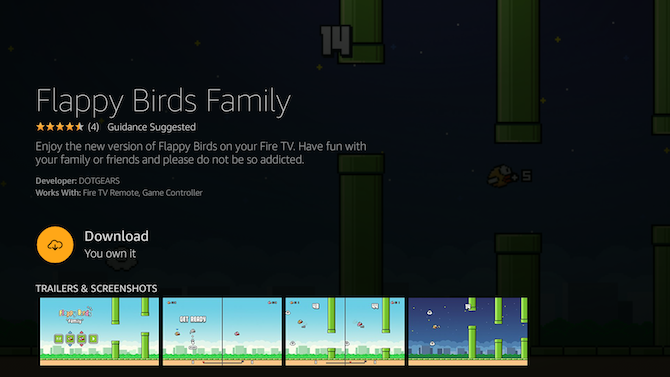
- Πλοηγηθείτε στο Flappy οικογένεια πτηνών app και πατήστε Επιλέγω
- Αποκορύφωμα Κατεβάστε και πατήστε Επιλέγω
- Περιμένετε μέχρι να ολοκληρωθεί η λήψη του παιχνιδιού. Μόλις αλλάξει το κουμπί Τρέξιμο, πατήστε Επιλέγω

Ακολουθήστε τις οδηγίες στην οθόνη του παιχνιδιού σχετικά με τον τρόπο χρήσης του Alexa Remote για αναπαραγωγή. Τα κουμπιά παρακολούθησης πλοήγησης λειτουργούν πάντα για οδηγίες.
Σε περίπτωση που Flappy οικογένεια πτηνών, είναι απλά πιέζοντας Επιλέγω, αφού είναι ένα διασκεδαστικό παιχνίδι με ένα κουμπί. Παρόλο που άλλα παιχνίδια μπορεί να έχουν μερικά ακόμα κουμπιά, δεν έχω συναντήσει ακόμα κανένας που απαιτεί περισσότερο από το trackpad και Select.
Πώς να χρησιμοποιήσετε τις εντολές φωνής της Alexa Remote για Fire Stick
Μέχρι στιγμής, έχουμε αγνοήσει το κουμπί μικροφώνου στο Alexa Remote. Αυτό συμβαίνει επειδή βοηθά να καταλάβετε πρώτα πώς λειτουργεί το Fire TV Stick και, στη συνέχεια, χρησιμοποιήστε φωνητικές εντολές για να το χειριστείτε.
Πατήστε το κουμπί Μικρόφωνο για να ενεργοποιήσετε το Alexa on Fire Stick. Η οθόνη της τηλεόρασης θα σβήσει, με μπλε γραμμή επάνω της. Η γραμμή ρυθμίζει όσο μιλάτε στο τηλεχειριστήριο. Κράτα το Μικρόφωνο ενώ μιλάτε ολόκληρη την εντολή σας, και στη συνέχεια αφήστε το.
Ακολουθούν ορισμένες χρήσιμες φωνητικές εντολές για το Fire TV Stick και τι συμβαίνει όταν τους λέτε:
- "Go Home" - Πλοηγηθεί στην Αρχική οθόνη
- "Αναπαραγωγή [ταινία / τηλεοπτική εκπομπή] στην τηλεόραση πυρκαγιάς" - Αναπαράγει την ταινία ή την τηλεοπτική εκπομπή
- "Αναζήτηση [ταινία / τηλεοπτική εκπομπή] σε Fire TV" - Βρίσκει την ταινία ή την τηλεοπτική εκπομπή
- "Εμφάνιση τίτλων με [ηθοποιός / σκηνοθέτης / είδος]" - Βρείτε ταινίες ή τηλεοπτικές εκπομπές με αυτό που θέλετε
- "Παύση / Διακοπή" - Παύση ή διακοπή του βίντεο
- "Αναπαραγωγή / Συνέχιση" - Αναπαράγει ή συνεχίζει το βίντεο
- "Επανάληψη X δευτερολέπτων" - Αναδίπλωση του αριθμού των αναφερθέντων δευτερολέπτων
- "Γρήγορα προς τα εμπρός X δευτερόλεπτα" - Γρήγορη προώθηση του αριθμού των αναφερόμενων δευτερολέπτων
- "Εκκίνηση [app / game]" - Εκκινεί την εφαρμογή ή το παιχνίδι που θέλετε
- "Ενεργοποίηση της έντασης ήχου" - Αλλαγή έντασης ήχου
- "Σίγαση τηλεόρασης πυρκαγιάς" - Ορίζει την ένταση ήχου για σίγαση
Αν έχετε ένα Echo Echo ή Echo Dot, μπορείτε να ελέγξετε το Fire TV Stick με τη φωνή σας. Δεν υπάρχει ανάγκη για το Alexa Remote.
Προηγμένες ρυθμίσεις για το τηλεοπτικό δέκτη Amazon Fire

Η τελευταία από τις επιλογές του κύριου μενού, Ρυθμίσεις σας επιτρέπει να ελέγχετε διάφορες πτυχές του Fire Stick Stick, συμπεριλαμβανομένων:
- Συνδεθείτε σε κρυφά δίκτυα και αλλάξτε διακομιστές DNS
- Αλλάξτε τις ρυθμίσεις προφύλαξης οθόνης
- Αλλάξτε τις ρυθμίσεις ήχου και βίντεο
- Διαχειριστείτε και καταργήστε την εγκατάσταση εφαρμογών
- Αλλάξτε το ψευδώνυμο GameCircle
- Αλλαγή ζώνης ώρας και γλώσσας
- Προσαρμογή ρυθμίσεων για την εφαρμογή Amazon Prime Photos
- Και πολλα ΑΚΟΜΑ…
Μπορείτε να περάσετε από όλες τις επιλογές μόνοι σας για να δείτε τι χρειάζεστε, αλλά εδώ είναι μερικά από τα πιο σημαντικά χαρακτηριστικά.
Πώς να αντικατοπτρίσετε την οθόνη σας στο Fire Stick
Το Fire TV Stick σάς επιτρέπει αντικατοπτρίζουν την οθόνη του τηλεφώνου ή του tablet σας Πώς να παίξετε την οθόνη σας: Ενσύρματες και ασύρματες λύσεις για να μοιραστείτε την οθόνη σαςΥπάρχουν πολλές περιπτώσεις όπου ίσως θελήσετε να αντικατοπτρίσετε το smartphone ή την οθόνη PC σας στη γιγαντιαία τηλεόραση στο σαλόνι σας. Υπάρχουν πολλοί τρόποι για να γίνει αυτό, τόσο ενσύρματα όσο και ασύρματα. Διαβάστε περισσότερα , οπότε η τηλεόραση εμφανίζει ό, τι βλέπετε στο τηλέφωνο. Αυτό λειτουργεί μέσω του Miracast, το οποίο υποστηρίζουν τα περισσότερα smartphones και tablet.
- Παω σε Ρυθμίσεις > Απεικόνιση > Ενεργοποίηση της κατοπτρικής εμφάνισης
- Πηγαίνετε στο τηλέφωνό σας Ρυθμίσεις > Απεικόνιση > Ασύρματη οθόνη
- επιτρέπω αυτό και επιλέγω το Fire TV Stick μεταξύ των επιλογών
Πώς να απενεργοποιήσετε τις αγορές εντός εφαρμογής σε Fire Stick Fire

Οι αγορές εντός της εφαρμογής μπορούν να δημιουργήσουν ένα μεγάλο λογαριασμό αν δεν παρακολουθούνται στενά. Εάν τα παιδιά χρησιμοποιούν το Fire TV Stick, είναι καλό να απενεργοποιήσετε τις αγορές εντός εφαρμογής (IAP).
- Παω σε Ρυθμίσεις > Εφαρμογές > App Store > Αγορές εντός εφαρμογής
- Τύπος Επιλέγω για να το απενεργοποιήσετε
Πώς να ενεργοποιήσετε ή να απενεργοποιήσετε το γονικό έλεγχο και την παρακολούθηση δεδομένων

Κατά τη διάρκεια της ρύθμισης, είχατε την επιλογή να ενεργοποιήσετε ή να παραλείψετε να εφαρμόσετε τους γονικούς ελέγχους και τα δεδομένα παρακολούθησης. Εάν έχετε αλλάξει γνώμη, γυρίστε το διακόπτη.
- Παω σε Ρυθμίσεις > Προτιμήσεις > Γονικοί ελέγχοι ή Παρακολούθηση δεδομένων
- Τύπος Επιλέγω για να την ενεργοποιήσετε ή να την απενεργοποιήσετε
- Εάν ενεργοποιήσετε μια επιλογή, ακολουθήστε την ίδια διαδικασία όπως στα σημεία 3f για τους γονικούς ελέγχους ή 3h για παρακολούθηση δεδομένων
Πώς να ενεργοποιήσετε τις επιλογές προσβασιμότητας στο Fire TV Stick

Το Fire TV Stick περιλαμβάνει μερικά χαρακτηριστικά για να το καταστήσει πιο προσιτό σε άτομα με προβλήματα οράσεως ή οπτικής επαφής. Αυτό περιλαμβάνει υπότιτλους με υπότιτλους, Voiceview (για ανάγνωση λέξεων στην οθόνη) και κείμενο υψηλής αντίθεσης.
Μπορείτε να ενεργοποιήσετε οποιαδήποτε από αυτές τις επιλογές πηγαίνοντας στο Ρυθμίσεις > Προσιτότητα
Πώς να επαναφέρετε το Fire Stick Fire σε εργοστασιακές προεπιλογές

Μίλησε κάτι μέσα στις ρυθμίσεις; Μην ανησυχείτε, μπορείτε να επανέλθετε στο πώς το Fire TV Stick ήταν έξω από το κουτί.
- Παω σε Ρυθμίσεις > Συσκευή > Επαναφορά στις εργοστασιακές προεπιλογές
- Στην οθόνη επιβεβαίωσης, επιλέξτε Επαναφορά

Στη συνέχεια, η συσκευή θα ξεκινήσει τη διαδικασία επαναφοράς, η οποία διαρκεί περίπου 10 λεπτά. Μόλις ολοκληρωθεί, θα δείτε την ίδια προτροπή για να αντιστοιχίσετε το τηλεχειριστήριο με την πρώτη φορά που θα ρυθμίσετε το Fire TV Stick.
Πώς να ενημερώσετε το Amazon Fire Stick σας

Το Amazon κυκλοφορεί μια ενημερωμένη έκδοση λογισμικού για το Fire TV Stick κάθε λίγους μήνες. Κατά πάσα πιθανότητα, το Fire TV Stick θα κατεβάσει αυτόματα αυτήν την ενημέρωση κατά τους περιοδικούς ελέγχους της και θα την εφαρμόσει.
Δείτε πώς μπορείτε να ελέγξετε αν εκτελείτε την πιο πρόσφατη έκδοση του Fire OS και πώς να ενημερώσετε το Fire TV Stick εάν χρειάζεται.
- Παω σε Ρυθμίσεις > Η πυρκαγιά μου > Σχετικά με
- Επιλέγω Ελέγξτε για την ενημέρωση συστήματος
Στη συνέχεια, το Fire TV Stick θα ελέγξει για ενημερώσεις. Εάν είναι διαθέσιμη μια ενημέρωση, θα σας ζητηθεί επιβεβαίωση για την εφαρμογή της.
Μόλις εφαρμοστεί η ενημέρωση, το Fire TV Stick θα επανεκκινήσει αυτόματα.
Πώς να απενεργοποιήσετε το Amazon Fire Stick

Το τηλεοπτικό ραδιόφωνο Amazon Fire δεν σβήνει τελείως. Στην καλύτερη περίπτωση, μπορείτε να το θέσετε σε λειτουργία αναμονής. Στην πραγματικότητα, η Amazon λέει ότι δεν χρειάζεται ποτέ να την απενεργοποιήσετε καθώς εισέρχεται αυτόματα στη λειτουργία Sleep Mode μετά από 30 λεπτά.
Εδώ είναι πώς να τοποθετήσετε χειροκίνητα το Amazon Fire Stick σε λειτουργία Sleep:
- Παω σε Ρυθμίσεις > Η πυρκαγιά μου > Σχετικά με
- Επιλέγω Ελέγξτε για την ενημέρωση συστήματος
Εάν θέλετε να απενεργοποιήσετε το Fire TV Stick έτσι ώστε να μην χρησιμοποιεί ηλεκτρική ενέργεια, τότε θα πρέπει να το απενεργοποιήσετε από την κύρια πρίζα.
Πώς να ενεργοποιήσετε το Amazon Fire Stick
Το Amazon Fire TV Stick δεν διαθέτει πλήκτρο φυσικής ενέργειας. Όταν το συνδέετε σε μια πρίζα και ενεργοποιήσετε το ρεύμα, θα ξεκινήσει το Fire TV Stick.
Εάν βρίσκεται σε λειτουργία αναμονής, μπορείτε να ενεργοποιήσετε το τηλεοπτικό ραδιόφωνο Amazon Fire πατώντας το κουμπί Home στο τηλεχειριστήριο ή την εφαρμογή για κινητά.
Αντιμετώπιση προβλημάτων κοινών θεμάτων ραδιοτηλεοπτικών προγραμμάτων Amazon Fire
Εφόσον ακολουθείτε αυτόν τον οδηγό, θα πρέπει να μπορείτε να ρυθμίσετε το Fire TV Stick και να το χρησιμοποιήσετε χωρίς προβλήματα. Αλλά υπάρχουν μερικά κοινά προβλήματα που φαίνεται να αντιμετωπίζουν αρκετοί πελάτες.
Πάτησα πίσω κατά τη διάρκεια της εγκατάστασης και το ραδιόφωνο My Fire Frozen
Μην ανησυχείτε, δεν είναι το τέλος του κόσμου. Το μόνο που χρειάζεται να κάνετε είναι να επαναφέρετε το Fire TV Stick. Υπάρχουν δύο τρόποι για να γίνει αυτό:
- Κράτα το Αναπαραγωγή / Παύση και το κουμπί Επιλέγω ταυτόχρονα για πέντε δευτερόλεπτα.
- Αν αυτό δεν λειτουργήσει, απενεργοποιήστε το κεντρικό φις και ενεργοποιήστε το ξανά.
Δεν μπορώ να δω την πλήρη οθόνη, το βίντεο είναι κομμένο από τις πλευρές

Αν οι τέσσερις πλευρές του βίντεο φαίνονται σαν να κόβονται από την οθόνη, τότε η τηλεόρασή σας και το Fire TV Stick είναι διαφορετικά προσανατολισμένες. Μπορείτε συνήθως να διορθώσετε αυτό το πρόβλημα ρυθμίζοντας την οθόνη μέσω των ρυθμίσεων. Αλλά αυτό είναι διαφορετικό από αυτό βαθμονομήστε την τηλεόρασή σας για την καλύτερη ποιότητα εικόνας Έτσι, έχετε μια νέα τηλεόραση: Πώς να το ρυθμίσετε για την καλύτερη προβολή στο σπίτιΣυγχαρητήρια για τη νέα σας τηλεόραση! Αλλά περιμένετε, γιατί δεν φαίνεται τόσο καλό στο σπίτι όπως και στο showroom; Διαβάστε περισσότερα .
- Παω σε Ρυθμίσεις > Οθόνη και ήχοι > Απεικόνιση
- Συγουρεύομαι Ανάλυση βίντεο Έχει οριστεί Αυτο
- Παω σε Βαθμονόμηση οθόνης
- Είναι πιθανό οι άκρες των τεσσάρων βέλων να μην αγγίζουν τις άκρες της οθόνης της τηλεόρασής σας. Για να το διορθώσετε, μεταβείτε στις ρυθμίσεις εικόνας της τηλεόρασής σας και ρυθμίστε το Σάρωση.
- Μόλις ευθυγραμμιστούν τα βέλη, επιλέξτε Εντάξει
Το Alexa Remote δεν λειτουργεί με τη συσκευή τηλεόρασης πυρκαγιάς
Αυτό είναι ίσως το πιο συνηθισμένο σφάλμα με αυτήν τη συσκευή. Μερικές φορές, για φαινομενικά κανένα λόγο, το Alexa Remote σταματά να εργάζεται με το Fire TV Stick.
Προφανώς, το πρώτο βήμα είναι να αντικαταστήσετε τις μπαταρίες στο Alexa Remote και να ελέγξετε αν θα αρχίσει να λειτουργεί. Εάν εξακολουθεί να μην υπάρχει, μπορείτε να το διορθώσετε:
- Αποσυνδέστε το Fire TV Stick από την πηγή τροφοδοσίας του, περιμένετε 30 δευτερόλεπτα και συνδέστε το ξανά
- Αφαιρέστε τις μπαταρίες από το Alexa Remote, περιμένετε 30 δευτερόλεπτα και τοποθετήστε τις ξανά
- Περιμένετε μέχρι το Fire TV Stick να εκκινηθεί πλήρως. Στη συνέχεια, ελέγξτε αν λειτουργεί
- Εάν εξακολουθεί να μην λειτουργεί, κρατήστε πατημένο Σπίτι για 10 δευτερόλεπτα για να αντιστοιχίσετε ξανά τη συσκευή Bluetooth
Πώς να εγκαταστήσετε τις εφαρμογές του Android Play Store στο Fire Stick

Το λειτουργικό σύστημα Fire TV Stick είναι μια τροποποιημένη έκδοση του Android της Google. Αυτό σημαίνει ότι μπορείτε να εκτελείτε εφαρμογές Android σε αυτό. Αλλά δεν είναι όλα διαθέσιμα από το Play Store. Πώς λοιπόν εγκαθιστάτε μια εφαρμογή Android που δεν βρίσκεται στο κατάστημα του Amazon Fire TV Stick;
- Παω σε Ρυθμίσεις > Συσκευή > Επιλογές ανάπτυξης > ADB Debugging > Εφαρμογές από άγνωστες πηγές, και να την αλλάξετε Επί
- Κατεβάστε το Apps2Fire σε οποιοδήποτε τηλέφωνο ή tablet Android
- Στο ίδιο τηλέφωνο ή tablet Android, κατεβάστε την εφαρμογή που θέλετε να περιστρέψετε στο Fire TV Stick
- Παω σε Apps2Fire > Ρύθμιση > Αναζήτηση τηλεοράσεων πυρκαγιάς (εφόσον και οι δύο συσκευές είναι συνδεδεμένες στο ίδιο δίκτυο Wi-Fi)
- (Προαιρετικό) Εάν το Apps2Fire δεν μπορεί να βρει το Fire TV Stick, θα πρέπει να εισαγάγετε χειροκίνητα τη διεύθυνση IP. Στο Fire TV Stick, πηγαίνετε στο Ρυθμίσεις > Συσκευή > Σχετικά με > Δίκτυο για να δείτε το Διεύθυνση IP. Πληκτρολογήστε το στο πεδίο στο Apps2Fire > Ρύθμιση
- Αφού συνδέσετε το Android και το Fire Stick Stick, μεταβείτε στο Apps2Fire > Τοπικές εφαρμογές
- Επιλέξτε οποιαδήποτε εφαρμογή θέλετε να αποφύγετε στο Fire TV Stick και πατήστε Εγκαθιστώ
- Σε λίγα δευτερόλεπτα, θα εμφανιστεί στις εφαρμογές του Fire TV Stick


Αυτή είναι η πιο εύκολη μέθοδος για να εγκαταστήσετε με μη αυτόματο τρόπο τις εφαρμογές του Play Store στο ραβδί τηλεόρασης Fire. Υπάρχουν και άλλες, πιο λεπτομερείς μέθοδοι. Έχουμε έναν πλήρη οδηγό για πώς να απομακρύνετε κάθε εφαρμογή από το Amazon Fire Stick Πώς να Sideload Apps σε ένα τηλεοπτικό ραβδί Amazon FireΔείτε πώς μπορείτε να εγκαταστήσετε εφαρμογές Fire Stick που δεν είναι διαθέσιμες στο Amazon. Διαβάστε περισσότερα .
Τι να παρακολουθήσετε στο Amazon Fire Stick σας
Εκτός από όλες τις μεγάλες εφαρμογές βίντεο συνεχούς ροής, η Amazon έχει εισαγάγει αρκετά "κανάλια" για να σας βοηθήσει γεμίστε το κενό κοπής του καλωδίου. Το Amazon Fire TV Stick είναι μια εξαιρετική είσοδος στην κατασκευή της συσκευής κοπής καλωδίου. Και μάλλον καλύτερα από το Chromecast σε αυτή την πτυχή.
Τώρα που έχετε έτοιμο το Amazon Fire TV Stick, μαζί με το τηλεχειριστήριο της Alexa και τον λογαριασμό σας στο Amazon Prime, ήρθε η ώρα να το χρησιμοποιήσετε για ροή ταινιών και τηλεοπτικών εκπομπών. Υπάρχει μια μεγάλη ποικιλία από κινηματογραφικές ταινίες του Χόλιγουντ και δημοφιλείς τηλεοπτικές σειρές για να παρακολουθήσετε, αλλά κρατήστε πατημένο. Πριν δοκιμάσετε αυτά, ελέγξτε έξω τα καλύτερα πρωτότυπα του Amazon που δεν έχετε ακούσει Η 15 Καλύτερη Πρωτεύουσα Σειρά Amazon Prime για Αληθινούς GeeksΥπάρχουν πολλές υπέροχες πρωτότυπες σειρές για το Amazon Prime, και αυτές είναι οι καλύτερες σειρές Amazon Original που πιθανώς δεν έχετε ακούσει ποτέ. Διαβάστε περισσότερα . Ποτέ δεν ξέρετε, ίσως να ανακαλύψετε ένα νέο αγαπημένο!
Ο Mihir Patkar γράφει για την τεχνολογία και την παραγωγικότητα, όταν δεν παρακολουθεί ξαφνικά την επανεξέταση.


